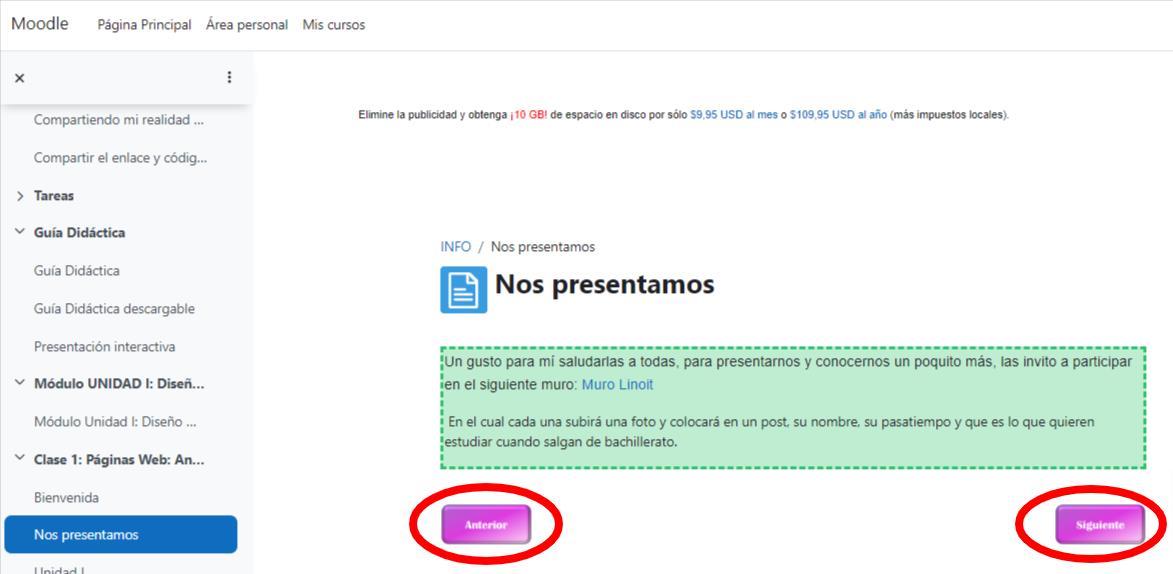Instructivo para acceso al Aula Virtual
Para ingresar al Aula Virtual siga los siguientes pasos:
1. Ingrese a la siguiente dirección: https://informatica2gralcefram.milaulas.com/
2. Luego en la pantalla inicial, en la parte superior derecha dar clic en la opción
Acceder:

3. En la pantalla que aparece, coloque su cuenta: alumno1 (donde aparece admin) y su contraseña: Hola123# y luego clic en Acceder

4. En el menú superior elija la opción Mis cursos:
5. Y elegimos Informática:
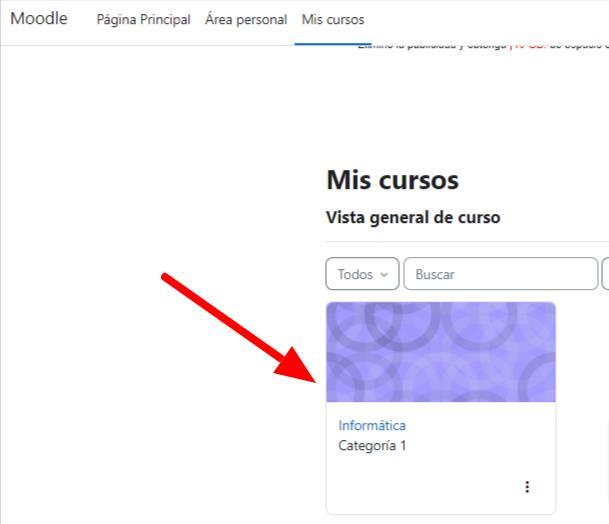
6. En el panel izquierdo aparecerá las diferentes secciones, en las cuales se puede ir navegando a través de ellas, expandiéndolas

7. Para acceder a los foros podemos hacerlo desde el panel izquierdo o desde la pantalla principal desplazándonos hacia abajo.

8. Para tener acceso a la Guía Didáctica damos clic en el panel izquierdo en la sección Guía Didáctica y en la pantalla principal observaremos las tres versiones de nuestra guía: libro, descargable y versión online:

9. De igual manera podemos acceder al documento del Módulo:

10.Las clases están divididas en páginas, las cuales podemos ir moviéndonos entre ellas a través de los botones: Anterior y Siguiente o por medio del panel izquierdo.
11.Accedamos a la primera clase:

12.Damos clic a la página de Bienvenida y podemos observar que en la parte inferior está el botón para ir a la siguiente página que es Nos presentamos:

13.En todas las páginas aparecen los botones para poder navegar entre ellas, como podemos observar en la siguiente imagen: